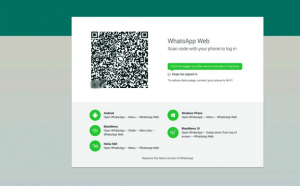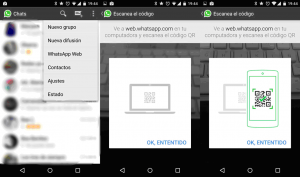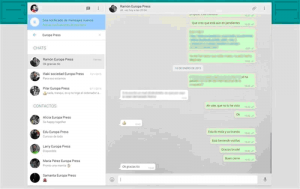Te damos todos los pasos para instalar Whatsapp Web
La aplicación de mensajería instantánea WhatsApp ha lanzado una versión web para que se pueda acceder al servicio desde el navegador de un ordenador personal, no solamente desde el teléfono móvil como hasta ahora. Durante mucho tiempo el dominio había estado protegido por una cuenta de Google. Jan Koum, sostuvo en más de una ocasión que la compañía no haría este movimiento, pero por fin es accesible para todo el mundo.
WhatsApp, propiedad de Facebook, es el servicio de mensajería instantánea más utilizado del mundo, con 700 millones de usuarios activos al mes y una media de 30.000 millones de mensajes enviados al día. La compañía ha anunciado en su blog oficial que se puede acceder a WhatsApp a través del navegador Google Chrome siempre y cuando el usuario tenga la aplicación móvil instalada y activada en el teléfono, sólo compatible con Android, BlackBerry y Windows Phone, quedando fuera del servicio los iPhone, por el momento.
Desde la web de WhatsApp podemos acceder al historial de conversaciones que ya tengamos en el móvil. Pero es que, además, podremos mostrar nuestro perfil y estado. Todo parece idéntico al cliente para móvil.
¿Cómo instalo WhatsApp en el ordenador?
Lo primero de todo, necesitaremos actualizar la aplicación a la versión de WhatsApp 2.11.498 en nuestro smartphone. Podemos hacerlo de dos formas:
- Método 1 | Actualizar vía Google Play
- Entramos a Play Store desde nuestro Android, y buscamos la aplicación
- Si hay una actualización disponible, pulsamos sobre actualizar
- Método 2 | Forzar la actualización, instalando nuestro propio APK
- Descargamos el APK desde aquí y lo pasamos a la memoria de nuestro Android
- Llegamos hasta el archivo con un explorador de archivos para Android, buscándolo y pulsando sobre él.
- Instalamos la aplicación de forma manual.
¿Cómo activo WhatsApp Web?
Una vez instalado la nueva version en nuestro smartphone, solo necesitaremos emparejarlo con el ordenador mediante el código QR de WhatsApp web. Aquí os explicamos paso a paso cómo:
- Nos pedirá que entremos a web.whatsapp.com desde nuestro ordenador con Google Chrome, y escaneemos el código QR que aparecerá en la pantalla.
2. La página se recargará automáticamente con nuestra sesión de WhatsApp iniciada.
3. Abrimos WhatsApp y pinchar en el botón de «ajustes». Se abrirá el desplegable y habrá que pinchar en «WhatsApp Web». Una vez hecho esto, se abrirá un lector de código QR para escanear el que nos proporciona la web de WhatsApp.
4. Una vez finalizado el paso 3, WhatsApp se abre directamente en la pantalla del ordenador y se puede utilizar como si de la aplicación móvil se tratase.
Si has seguidos estos pasos y no logras activar Whatsapp Web, te contamos cómo puedes solucionarlo:
- Reinicia tu smartphone Android
- Vacía la caché
- Entramos en Ajustes > Aplicaciones
- Buscamos WhatsApp entre las aplicaciones descargadas
- Pulsamos sobre “Borrar caché”
- Desinstala la aplicación y vuelve a instalar la versión 2.11.498
- Antes de hacer esto, asegúrate de que tienes una copia de seguridad
- Dentro de WhatsApp: Menú > Ajustes > Ajustes del chat > Guardar conversaciones
- Antes de hacer esto, asegúrate de que tienes una copia de seguridad
¿Qué te parece esta versión de WhatsApp para ordenador? ¿Whatsappearás desde tu PC? Comparte con nosotros tu opinión 🙂